如何在3dmax中进行控制器变换操作

本文概述:3ds Max是一款功能强大的三维建模和动画软件,控制器变换是其中一个重要的工具,用于操控对象的位置、旋转和缩放。本文将深入探讨如何在3ds Max中进行控制器变换操作,以帮助用户更好地理解和应用这一功能。
在使用**3ds Max**时,了解如何有效进行**控制器变换**操作是非常重要的。这一过程不仅可以提高您的工作效率,还能让您更自由地表达创意。在3ds Max中,控制器主要用于管理对象的**位置(Position)**、**旋转(Rotation)**和**缩放(Scale)**。通过对这些属性进行精细的调整,可以实现复杂且精确的动画效果。在开始**控制器变换**之前,首先要确保您已经熟悉了3ds Max的基本操作界面。可以通过选择“**修改**”面板来访问控制器设置,这是3ds Max中的核心功能之一。接着,在“**参数**”卷展栏中,找到与当前选定对象相关的控制器选项。### 创建控制器创建控制器通常是变换操作的第一步。在3ds Max中,用户可以为几乎所有类型的对象创建控制器,包括灯光、摄像机以及几何体。要为对象添加控制器,可以右键单击对象,然后在弹出的菜单中选择“**Assign Controller**”。这一操作会打开“**Motion**”面板,在这里,您可以为不同的对象属性指定不同的控制器类型,比如“**Position XYZ**”、“**Euler XYZ**”等。### 使用控制器编辑变换在分配好控制器后,便可开始编辑对象的变换属性。使用**Transform Gizmo**工具,可以直观地操控对象的位置、旋转和缩放。通过点击并拖动Gizmo的各个轴,可以分别调整物体在X、Y、Z方向的变换。值得注意的是,任何一个轴上的拖动都可以通过鼠标移动来实时查看效果,这对于精准定位和摆放尤为重要。此外,通过打开“**Key Info**”滚动条,用户可以直接输入数值来精确地设置对象的变换属性。比如,可以在指定位置和时间段内设定**关键帧(Keyframe)**,这样即使是复杂的动画也能在多个帧之间保持流畅过渡。### 动画曲线编辑更高级的控制器变换操作可以通过**动画曲线编辑器(Curve Editor)**来完成。这一工具允许用户以图形化的形式查看和编辑控制器所影响的属性随时间变化的情况。在曲线编辑器中,您可以轻松调整**关键帧**之间的缓入缓出效果,或者使用曲线来表现非线性动画甚至循环动画。### 特殊的控制器类型3ds Max中有一些特殊的控制器类型可以用于特殊场景。例如,“**Path Constraint**”允许用户让对象沿着预设路径运动,而不需要手动调整位置和旋转,这在模拟相机轨迹或角色行走时尤其有用。另外,“**Noise Controller**”提供了一种方便的方法来随机从而生动自然地产生微小变动,非常适合给静态或规则运动的物体增添动态细节。### 自定义控制器如果内置的控制器满足不了需求,3ds Max还支持自定义控制器的开发。通过MAXScript编写脚本,或使用SDK进行插件开发,用户可以创造出更加复杂且符合项目需要的控制机制。这种灵活性极大扩展了控制器变换在动画设计和特效制作中的可能性。### 注意事项尽管控制器变换功能强大,但在使用过程中也需要注意性能消耗。尤其是在处理大量对象或长时间动画时,过多或过于复杂的变换控制可能导致软件反应迟缓。因此,合理规划和优化控制器的使用至关重要,不仅能保证软件运行速度,也能提升创作效率。综上所述,熟练掌握3ds Max中的控制器变换操作,对于从事三维动画及视觉效果创作的人员来说至关重要。通过灵活运用各种控制器,结合软件的其他功能,您可以创作出栩栩如生且富有表现力的三维作品。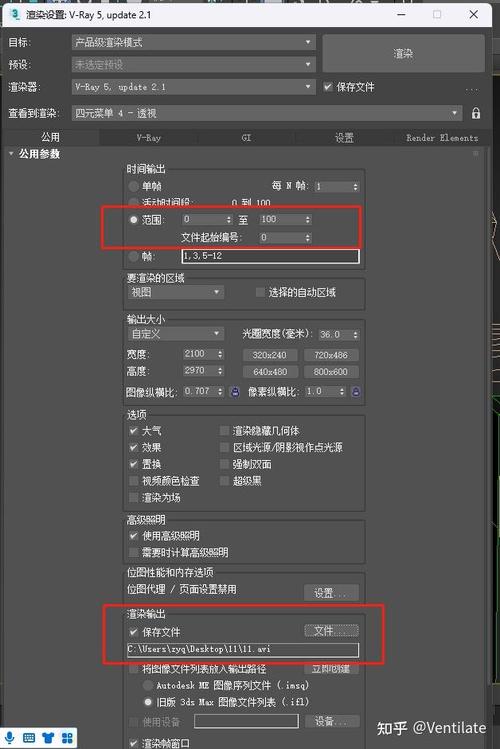
BIM技术是未来的趋势,学习、了解掌握更多BIM前言技术是大势所趋,欢迎更多BIMer加入BIM中文网大家庭(http://www.wanbim.com),一起共同探讨学习BIM技术,了解BIM应用!
相关培训